Adobe Illustrator
Funkce prvního softwaru s názvem Adobe Illustrator není zcela určena pro vytváření různých sociálních projektů, včetně vytváření infografiky, protože zde je kladen důraz na vektorovou grafiku. Díky přítomným nástrojům však můžete vytvořit požadovaný počet objektů, krásně navrhnout stránku a překrýt text. Doporučuje se k použití všemi uživateli, kteří se chtějí zapojit do vytváření takových prezentací na seriózní úrovni s využitím profesionálních řešení. Počínaje 30denní bezplatnou demo verzí aplikace Adobe Illustrator můžete zvládnout všechny funkce a pochopit, jak je správně používat k vytvoření požadovaného projektu.
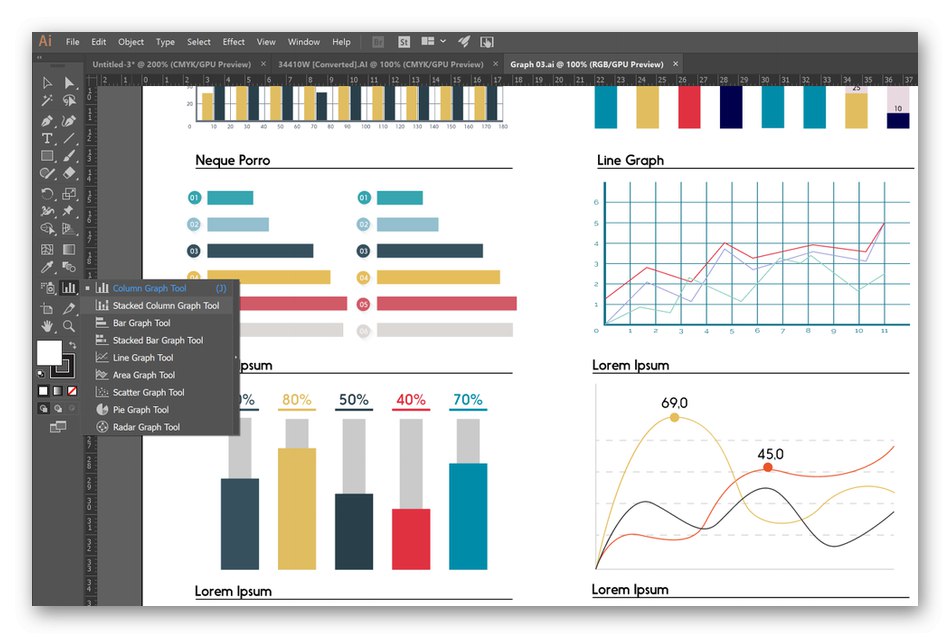
Zpočátku by se mohlo zdát, že Adobe Illustrator je jako standardní grafický editor. To je částečně pravda, protože nikdo nezrušil obecně přijímané funkce a musíte být schopni je používat, ale tento software obsahuje mnoho jedinečných nástrojů určených pro práci s přímkami a body. Může se zdát, že zvyknout si na Adobe Illustrator bude velmi obtížné, ale pomohou vám oficiální tipy vývojářů a obrovské množství jednoduchých, srozumitelných videí a textových materiálů na toto téma. Chcete-li získat další podrobnosti o tomto programu, doporučujeme vám seznámit se s odkazem níže.
Edraw Infographic
Z názvu programu Edraw Infographic je již jasné, že byl speciálně navržen pro vytváření infografik. K tomu jsou přidány všechny potřebné nástroje a asistent, jehož cílem je zrychlení a optimalizace pracovního postupu. Hned od začátku v hlavní nabídce vyberete typ infografiky, který se má použít, a to hledáním vhodné šablony, přidané prázdné. Pak přidejte své vlastní prvky nebo použijte integrované objekty Edraw Infographic, přidejte text, věnujte čas detailům a exportujte projekt do jednoho z příslušných formátů souborů.
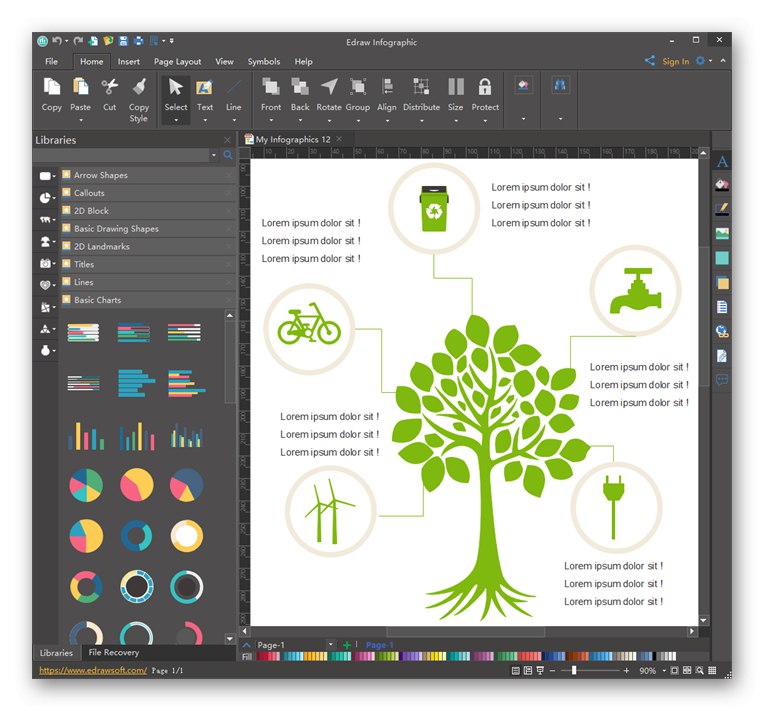
Díky funkcím Edraw Infographic je možné vytvářet plakáty různých témat, vytvářet diagramy, vizitky, brožury nebo bannery. To vše se děje prostřednictvím správné distribuce a přizpůsobení vestavěných prvků. Přítomnost funkce importu vám pomůže umístit hotové objekty, změnit jejich velikost a vybrat optimální umístění v pracovním prostoru. Vývojáři Edraw Infographic na oficiálních webových stránkách nabízejí stažení softwaru do počítače a seznámení se s již navrženými příklady práce.
Stáhněte si Edraw Infographic z oficiálních webových stránek
Adobe indesign
Software Adobe InDesign byl vyvinut s cílem poskytnout uživatelům pohodlnou sadu nástrojů a funkcí určených k vytváření stránek v různých směrech a formátech. Mohou to být časopisy, bannery, letáky, reklamy a dokonce i infografiky. Nejjednodušší způsob práce s Adobe InDesignem je, když již máte sadu obrázků, které potřebujete použít. Musíte pouze navrhnout stránku pomocí proprietárních funkcí, přidat krásný text a importovat prvky.
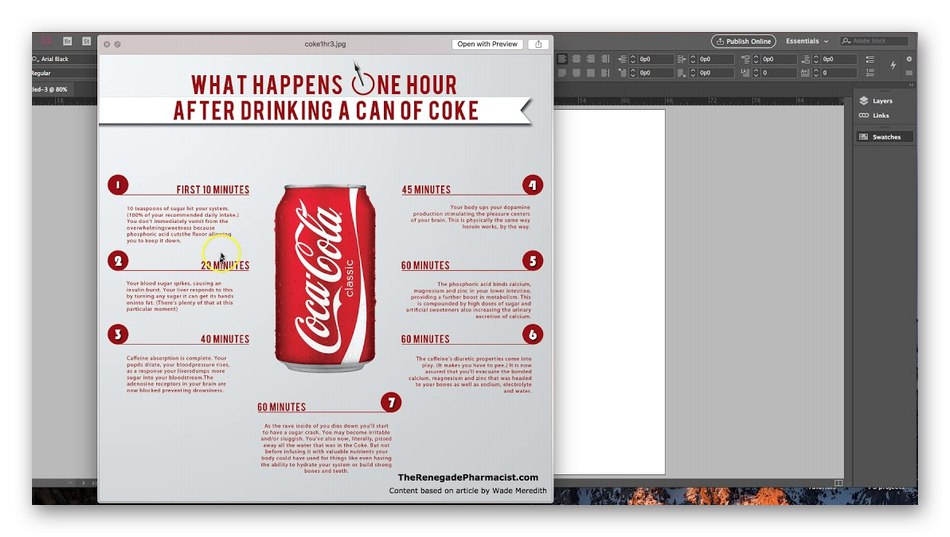
Pokud jste se již dříve setkali s prací v aplikacích Adobe, nebude těžké na to přijít, protože se musíte seznámit s jedinečnými nástroji souvisejícími s textovým značením a dalšími parametry. Zvláštní pozornost je věnována interakci s textem v Adobe InDesign, protože mnoho projektů je založeno na různých nápisech a popisech. Můžete načíst vlastní písma, použít formátování k vytvoření čitelných bloků, umístit text na ostatní části a dát mu jiný vzhled. Adobe InDesign je také distribuován za poplatek, protože je zaměřen na profesionální práci. Pokud se rozhodnete tento software vyzkoušet, nejprve si stáhněte zkušební verzi, abyste zjistili, zda se vyplatí ji zakoupit.
Návrhář afinity
Affinity Designer je pokročilý kreslicí software, který kombinuje rastrovou a vektorovou grafiku. Díky schopnosti implementovat projekty ve vektorové grafice se Affinity Designer dostal do našeho přehledového seznamu, protože většina infografik je vyrobena právě z těchto prvků. V tomto řešení najdete oba standardní nástroje související s návrhem bodů, linií, přidávání různých objektů, importem prvků a budete moci otevřít nové možnosti, které vám umožní vytvořit individuální návrh pro každý projekt.
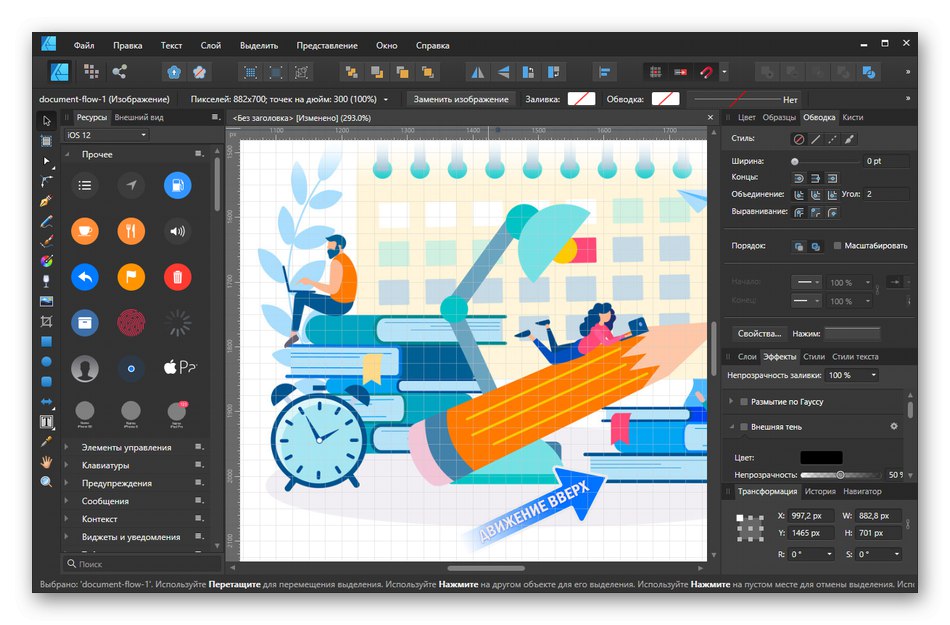
Nic vám nebrání v tom, abyste kdykoli přepínali mezi projekty a nezávisle vytvářeli náčrtky, které lze v budoucnu umístit na infografiku. Všimněte si, že Affinity Designer není vhodný pro všechny uživatele, protože pro ty, kteří hledají jednoduchý software zaměřený výhradně na tvorbu projektů tohoto typu, se všechny tyto profesionální štětce a možnosti určené pro rastrové malování budou zdát nadbytečné. Pokud však uvažujete o různých možnostech navrhování své vlastní práce a chcete každou z nich učinit jedinečnou, měli byste tomuto softwaru určitě věnovat pozornost.
Stáhněte si Affinity Designer z oficiálních webových stránek
Krito
Funkce Krity je zaměřena na implementaci různých stylů kreslení, včetně možnosti vytvářet vektorovou grafiku, pracovat výhradně s přímkami a body. Díky tomu je tvorba infografiky v tomto softwaru zcela proveditelným procesem a samotný projekt lze zředit jedinečnými obrázky nakreslenými pomocí stejných vestavěných nástrojů. Pokud věnujete pozornost snímku obrazovky, všimnete si, že ve vzhledu je Krita podobná jiným řešením, což se odráží v nástrojích, z nichž většina odpovídá obvyklým, ale s určitými nuancemi autora.
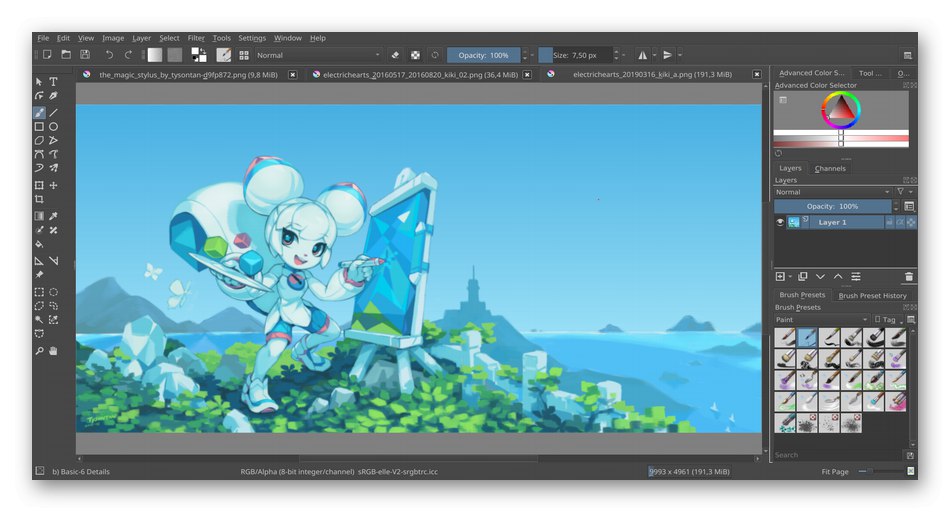
Krita podporuje formát souboru PSD, což znamená, že všechny složité projekty, které byly dříve vytvořeny ve známém programu Photoshop, lze snadno importovat a pokračovat v úpravách beze změn přímo při přesunu. To je jediný důvod, proč je v Kritě k dispozici rychlá sbírka infografik z předem vytvořených šablon, kde jsou poté přidávány jednotlivé prvky, kvůli nimž byl tento software stažen a nainstalován.
Stáhněte si Kritu z oficiálních stránek
Adobe Photoshop
Právě jsme zmínili software Adobe Photoshop, takže si nemůžeme nevšimnout, že je vhodný i pro tvorbu infografiky, protože jej lze bezpečně nazvat univerzálním grafickým editorem. Ve Photoshopu mnozí nejen zpracovávají fotografie, ale také vytvářejí návrhy, reklamy, vytvářejí loga a rozkládají vzhled stránek. Nástroje v něm obsažené jsou zcela dostačující pro vývoj jedinečného a krásného projektu. Příklad hotové práce implementované výhradně v Adobe Photoshopu vidíte na obrázku níže.
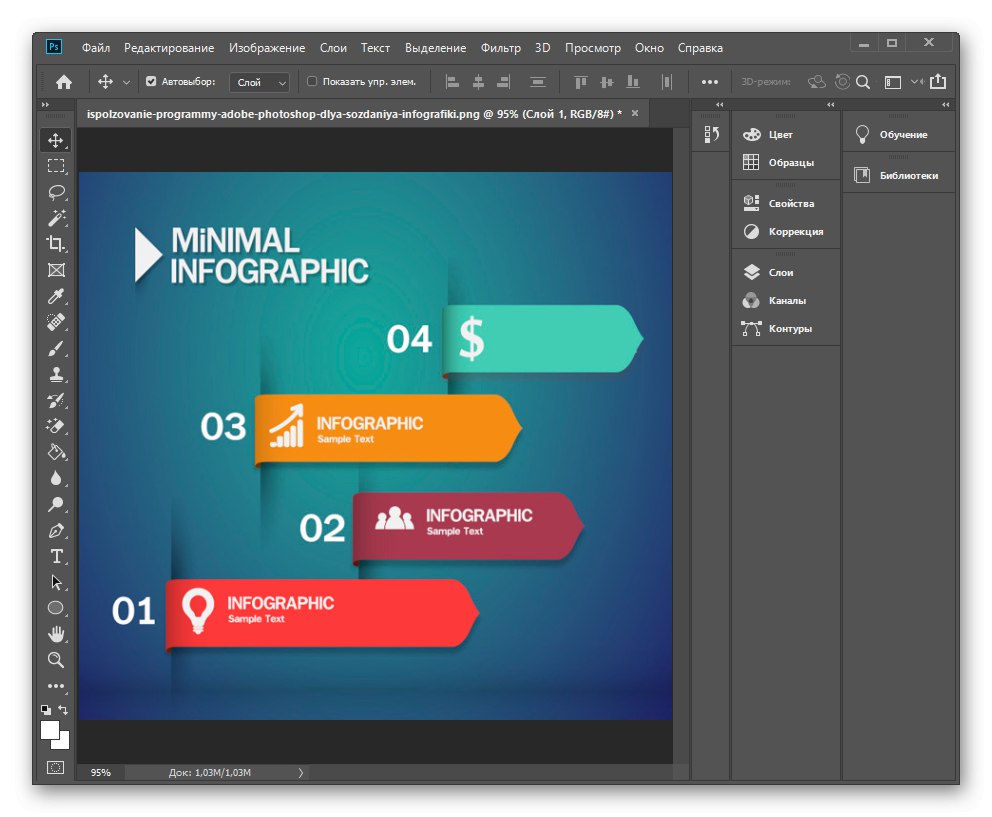
Tato možnost bude užitečná pro ty, kteří si ji již nainstalovali do počítače nebo ji dříve používali, protože nemusí rozumět rozhraní a funkcím. Stále však stojí za to sledovat nebo přečíst několik specializovaných lekcí, protože tvorba správné infografiky závisí na mnoha faktorech a správnosti konstrukce prvků, která závisí na autorovi a není automatizována samotným softwarem.
Microsoft PowerPoint
Seznam završuje infografický software Microsoft PowerPoint. Aplikace je zaměřena na vytváření prezentací, ale její schopnosti budou stačit k implementaci projektů, o nichž pojednává náš přehled. Je však třeba poznamenat, že v PowerPointu nenajdete mnoho nástrojů obsažených v grafických editorech, protože původním účelem softwaru bylo vyhovět potřebám trochu jiného plánu.
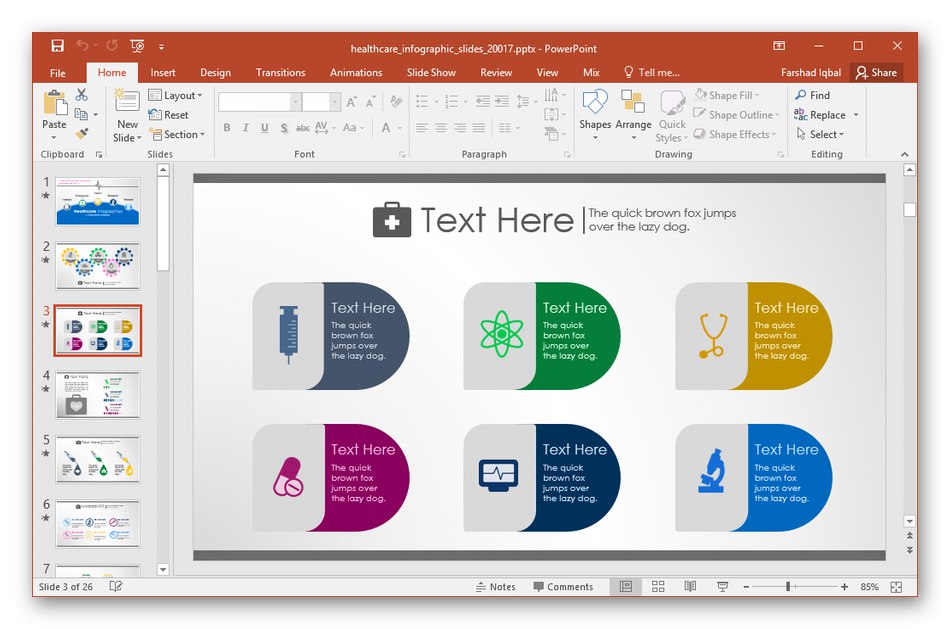
Pokud jste však již pracovali v aplikaci Microsoft PowerPoint a myšlenka infografiky není komplikovaná a vyžaduje ruční kreslení jednotlivých prvků, nic vám nebude bránit v použití této konkrétní aplikace a rychle vytvořit kvalitní práci.Současně jej lze dokonce umístit na několik snímků, přidat hudbu nebo animované objekty a vytvořit tak plnohodnotnou prezentaci z jednoduché infografiky, která se zobrazí cílovému publiku.